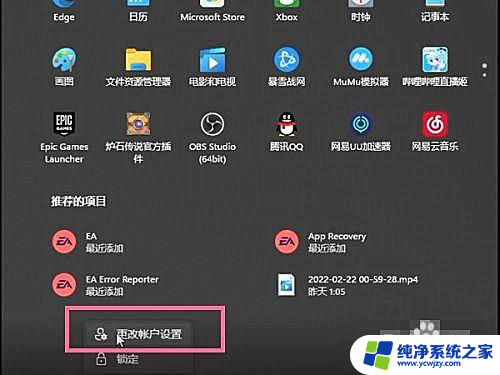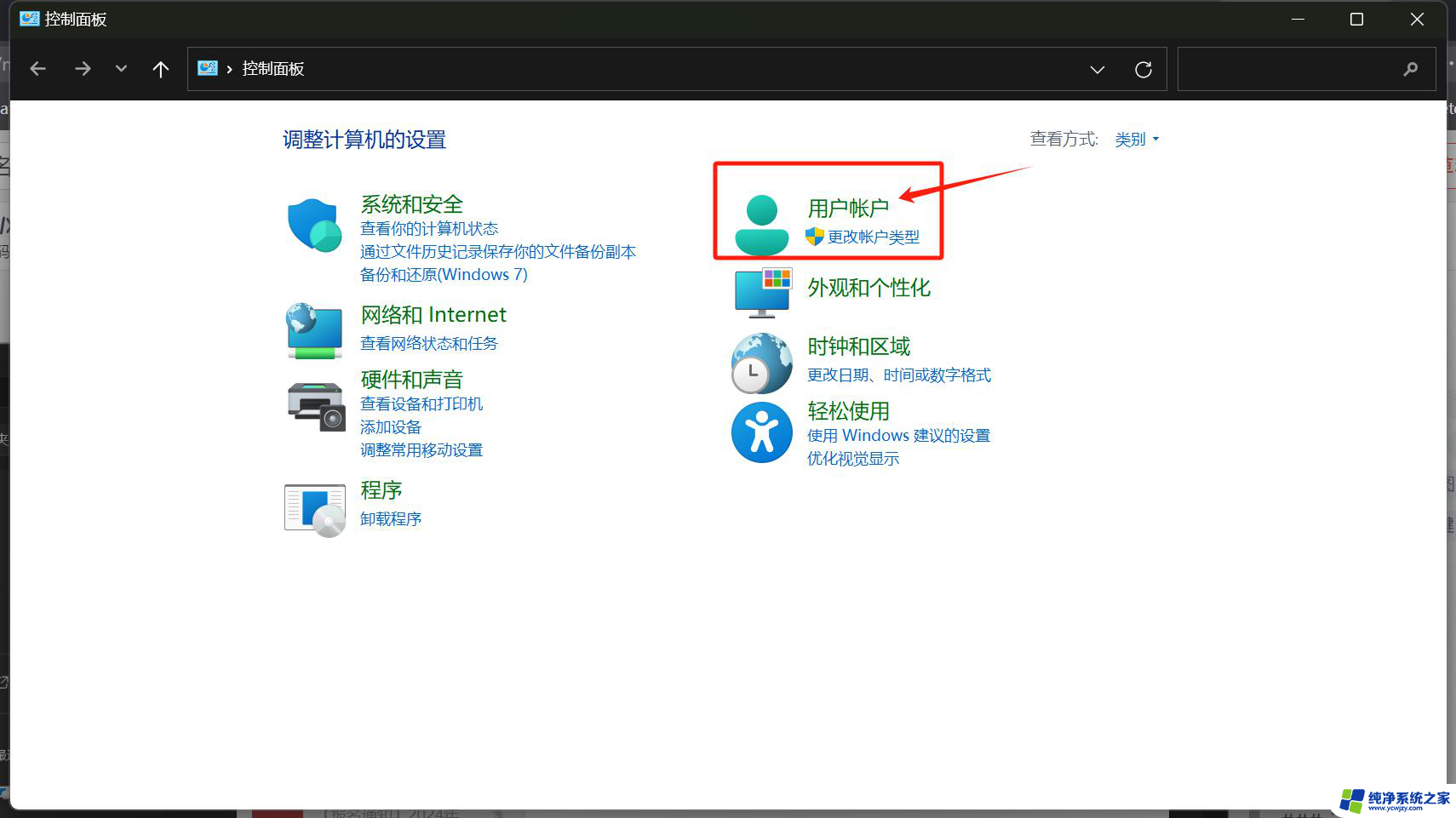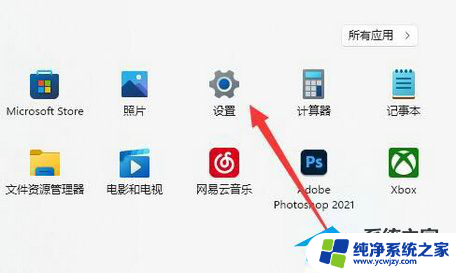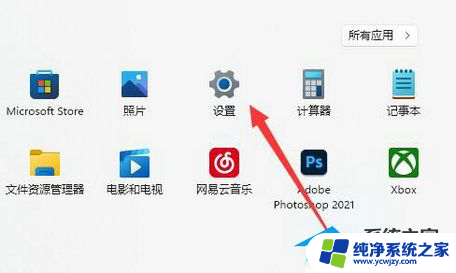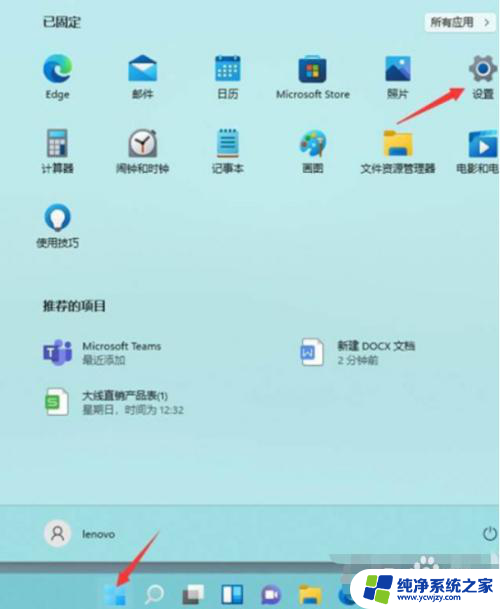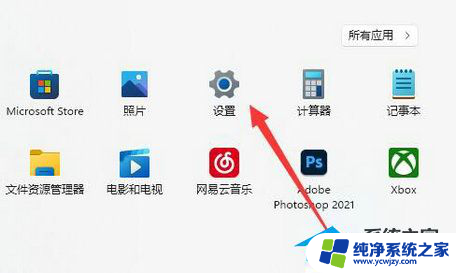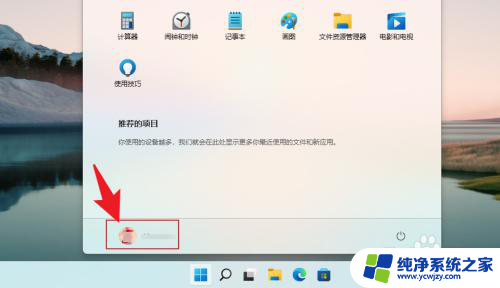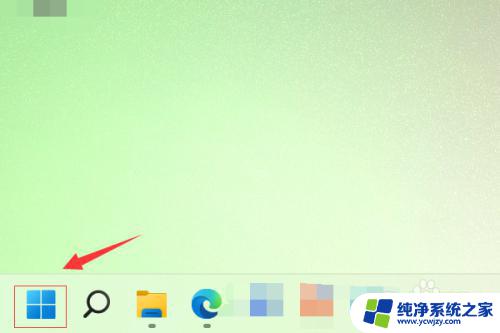如何更改win11登录用户
更新时间:2024-11-21 18:03:31作者:yang
在使用Windows11时,有时候我们需要切换登录用户来进行不同的操作或者让其他人使用电脑,但是有些用户可能会在切换用户的步骤上感到困惑。今天我将为大家详细介绍如何在Windows11中更改登录用户的步骤,让您能够轻松地切换用户账号,提高工作效率。接下来让我们一起来看看具体的操作方法吧。
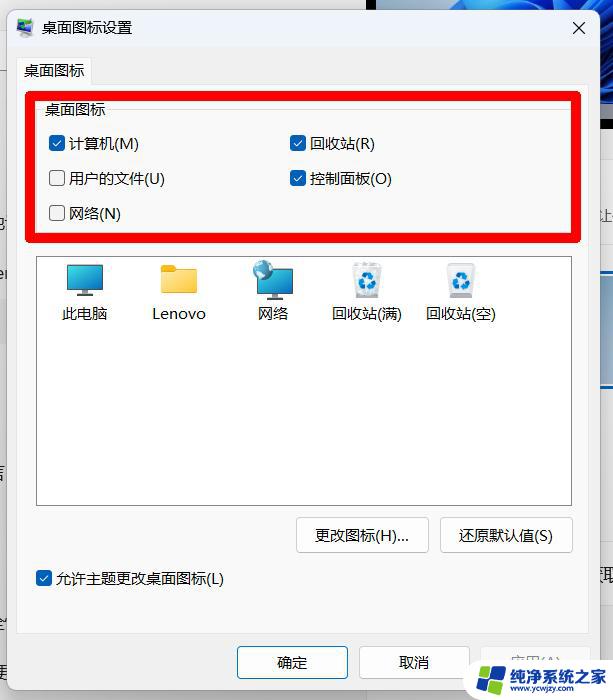
windows11切换用户登录方法
1、进入系统设置,在“用户账户”中点击“登录本地账户”
2、接着为显示你的账户信息,不需要管,点右下角“next”
3、如果我们的账户使用了pin码,需要在此时输入以解锁
4、接着输入需要我们登录的本地账户以及密码
5、全部输入完成后,点击右下角的“下一步”
6、会显示新账户的信息,确认后点击下方“sign out and finish”
7、操作完成后我们就可以更换到本地用户了。
以上就是关于如何更改win11登录用户的全部内容,有出现相同情况的用户就可以按照小编的方法了来解决了。